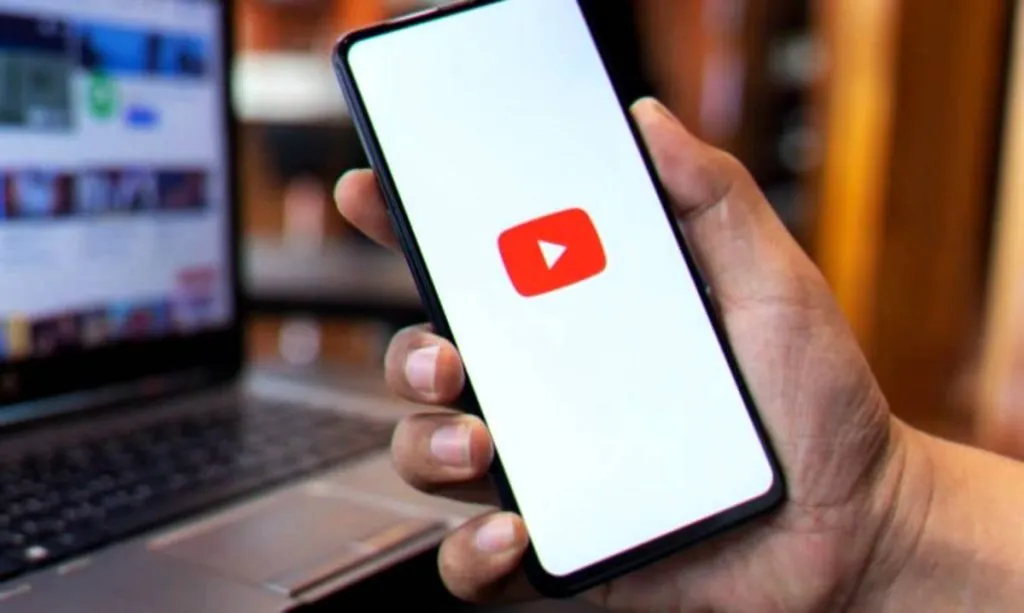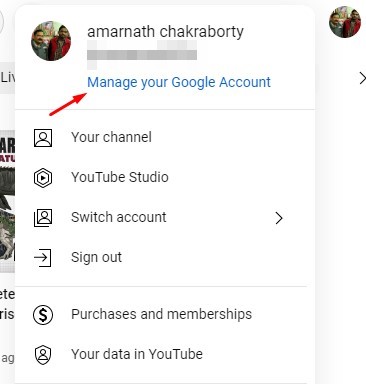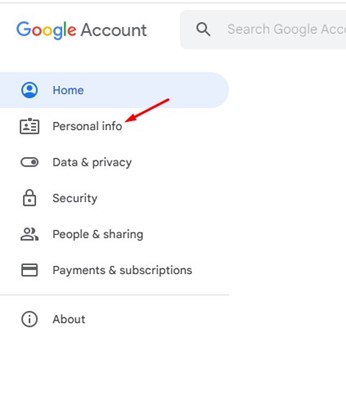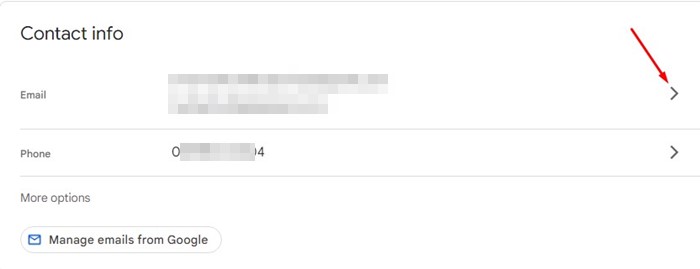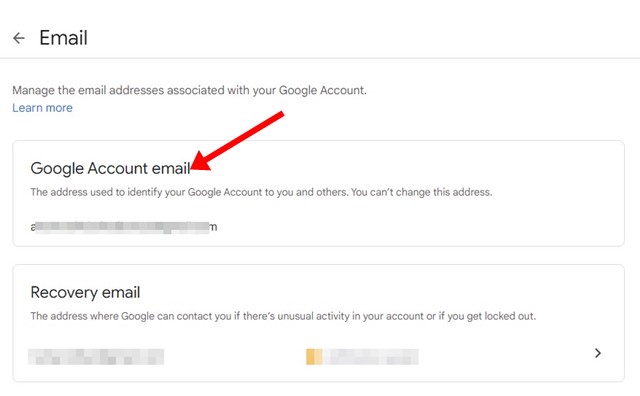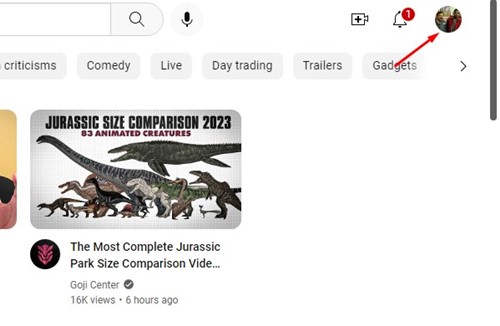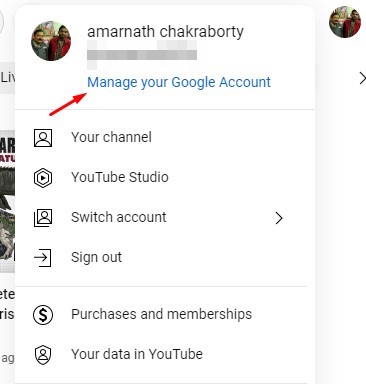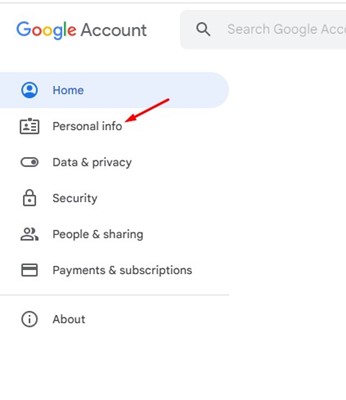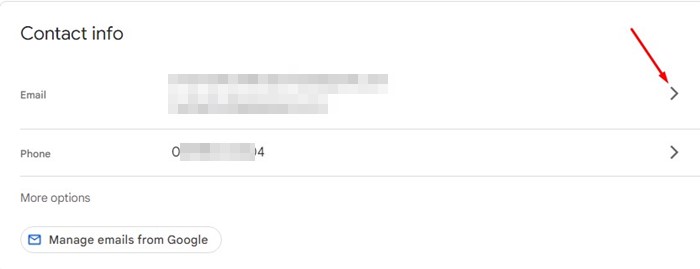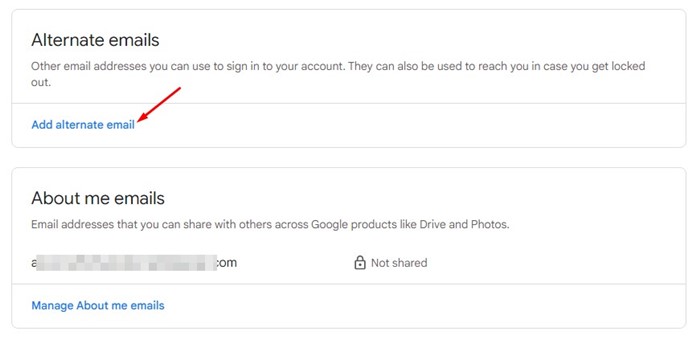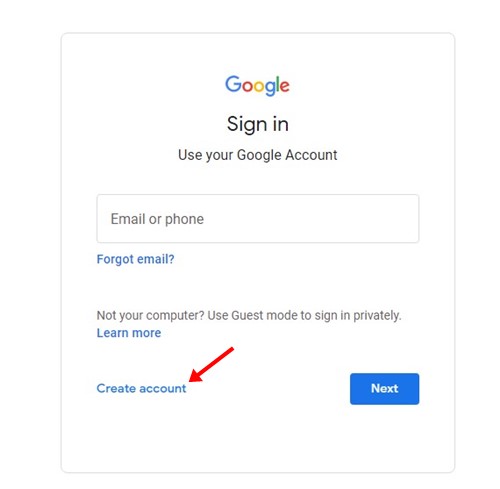YouTube හි ඊමේල් ලිපිනය වෙනස් කරන්නේ කෙසේද? :
YouTube යනු ඔබ සම්බන්ධ වීම ගැන කිසිදා පසුතැවෙන්නේ නැති වේදිකාවකි. ඔබට නිර්මාණාත්මක කුසලතා තිබේ නම්, මෙය ඔබේ වෘත්තීය ජීවිතය ඉහළ නැංවිය හැකි වේදිකාවකි.
ඔබ අධික ලෙස නැරඹීමට කැමති නම්, ඔබට එය නොමිලයේ නිමක් නැති පැය ගණනක් වීඩියෝ නැරඹීමට භාවිතා කළ හැක. YouTube භාවිතා කිරීම ආරම්භ කිරීමට ඔබට අවශ්ය වන්නේ සක්රිය Google ගිණුමක් පමණි.
YouTube Google සතු බැවින්, එය ක්රියාත්මක වීමට Google ගිණුමක් අවශ්ය වේ. සමහර විට, පරිශීලකයින්ට ඔවුන්ගේ YouTube ගිණුම් හා සම්බන්ධ විද්යුත් තැපැල් ලිපිනය වෙනස් කිරීමට අවශ්ය විය හැකිය, මන්ද නිසි විද්යුත් තැපැල් ලිපිනයක් තිබීම අන්තර්ගත නිර්මාපකයින්ට වඩා වෘත්තීය හැඟීමක් ඇති කරයි.
මට මගේ YouTube ඊමේල් ලිපිනය වෙනස් කළ හැකිද?
තාක්ෂණික වශයෙන්, ඔබට කළ නොහැක ඔබගේ YouTube ඊමේල් ලිපිනය වෙනස් කරන්න . මෙයට හේතුව ඔබගේ YouTube ඊමේල් ලිපිනය ඔබගේ Google ගිණුමේ ඊමේල් ලිපිනය වීමයි.
එබැවින්, ඔබට ඔබගේ YouTube විද්යුත් තැපැල් ලිපිනය වෙනස් කිරීමට අවශ්ය නම්, ඔබගේ Google ගිණුම සඳහා ඔබගේ විද්යුත් තැපැල් ලිපිනය වෙනස් කිරීමට අවශ්ය වේ.
දැන් ඔබගේ Google ගිණුමේ ඊමේල් ලිපිනය වෙනස් කිරීමේදී, ඔබට එය වෙනස් කළ හැක්කේ සමහර අවස්ථාවලදී පමණි. ඔබගේ ගිණුමේ ඊමේල් ලිපිනය නම් එය @gmail.com වලින් අවසන් වේ , ඔබට එය වෙනස් කළ නොහැක.
කෙසේ වෙතත්, ඔබ ඔබගේ වැඩ, පාසල හෝ වෙනත් සංයෝජන ඊමේල් ලිපිනය සමඟ Google ගිණුමක් භාවිතා කරන්නේ නම්, ඔබට එය පහසුවෙන් වෙනස් කළ හැක.
YouTube හි ඊමේල් ලිපිනය වෙනස් කරන්නේ කෙසේද?
ඔබගේ YouTube ඊමේල් Gmail නොවේ නම්, ඔබට එය පහසුවෙන් වෙනස් කළ හැක. වෙබ් අඩවියෙන් YouTube ඊමේල් වෙනස් කරන්නේ කෙසේද යන්න මෙන්න.
1. ඉස්සෙල්ලම ඔයාගෙ web browser එක open කරල බලන්න YouTube.com .
2. YouTube විවෘත වන විට, තට්ටු කරන්න පැතිකඩ පින්තූරය ඔබේ ඉහළ දකුණු කෙළවරේ.
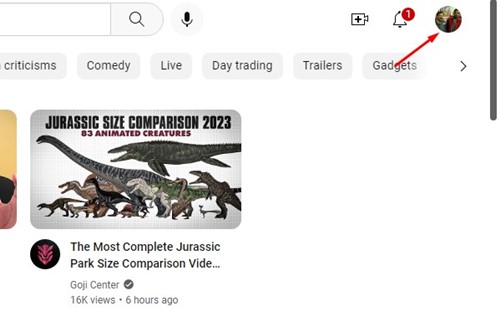
3. විකල්ප ලැයිස්තුවෙන්, "සබැඳිය" මත ක්ලික් කරන්න ඔබේ ගූගල් ගිණුම කළමනාකරණය කරන්න ".
4. ගිණුම් කළමනාකරණ පිටුවෙහි, ගිණුම් කළමනාකරණ පටිත්ත වෙත මාරු වන්න පුද්ගලික තොරතුරු වමේ.
5. ඊළඟට, කොටස වෙත පහළට අනුචලනය කරන්න සබඳතා තොරතුරු සහ ක්ලික් කරන්න විද්යුත් තැපෑල .
6. විද්යුත් තැපැල් තිරයේ, ඔබට විද්යුත් තැපැල් සැකසුම් විවෘත කළ නොහැකි නම්, ඔබගේ විද්යුත් තැපෑල වෙනස් කිරීමට නොහැකි විය හැක. කෙසේ වෙතත්, ඔබට සංස්කරණය කිරීමට විකල්පයක් තිබේ නම් ඔබට භාවිතා කිරීමට අවශ්ය විද්යුත් තැපැල් ලිපිනය ඇතුළත් කළ හැක.
7. වෙනස්කම් සිදු කිරීමෙන් පසු, බොත්තම ක්ලික් කරන්න "සුරකින්න" නව ඊමේල් ලිපිනය යාවත්කාලීන කිරීමට.
ඒක තමයි! ඉහත ක්රමය ක්රියාත්මක වන්නේ ඔබගේ විද්යුත් තැපැල් ලිපිනය අවසන් නොවන්නේ නම් පමණි @gmail.com . ඔබ විද්යුත් තැපෑල වෙනස් කළ පසු, ඔබට YouTube.com වෙත පුරනය වීමට ඔබගේ නව විද්යුත් තැපැල් ලිපිනය භාවිතා කළ හැක.
ඔබගේ Google ගිණුමේ විකල්ප විද්යුත් තැපෑලක් සකසන්න
ඔබගේ වත්මන් තැපෑල @gmail.com වලින් අවසන් වුවහොත් ඔබට ඔබගේ YouTube විද්යුත් තැපෑල වෙනස් කළ නොහැකි අතර, ඔබට විකල්ප ගිණුමක් ලෙස නව ගිණුමක් එක් කළ හැක.
විකල්ප විද්යුත් තැපෑල ඔබට ඔබගේ ගිණුමට පුරනය වීමට වෙනත් විද්යුත් තැපැල් ලිපින එක් කිරීමට ඉඩ සලසයි. විකල්ප විද්යුත් තැපෑලක් එක් කිරීමෙන් පසු, ඔබට YouTube ඇතුළුව සියලුම Google සේවාවන් වෙත පුරනය වීමට එය භාවිතා කළ හැක. මෙන්න ඔබ කළ යුතු දේ.
1. මුලින්ම, ඔබේ වෙබ් බ්රව්සරය විවෘත කර YouTube.com වෙත පිවිසෙන්න.
2. YouTube විවෘත වන විට, තට්ටු කරන්න පැතිකඩ පින්තූරය ඔබේ ඉහළ දකුණු කෙළවරේ.
3. විකල්ප ලැයිස්තුවෙන්, "සබැඳිය" මත ක්ලික් කරන්න ඔබේ ගූගල් ගිණුම කළමනාකරණය කරන්න ".
4. ගිණුම් කළමනාකරණ පිටුවෙහි, ගිණුම් කළමනාකරණ පටිත්ත වෙත මාරු වන්න පුද්ගලික තොරතුරු වමේ.
5. ඊළඟ තිරයේ, පහළට අනුචලනය කරන්න සබඳතා තොරතුරු සහ ක්ලික් කරන්න විද්යුත් තැපෑල .
6. ඊමේල් තිරය මත, කොටස වෙත පහළට අනුචලනය කරන්න විකල්ප ඊමේල් , සහ ක්ලික් කරන්න විකල්ප විද්යුත් තැපෑලක් එක් කරන්න ".
7. ඔබගේ විද්යුත් තැපැල් ලිපිනයට පුරනය වීමට ඔබෙන් අසනු ඇත. ඔබට එම පිටුවෙන් නව Google ගිණුමක් ද සෑදිය හැක.
ඒක තමයි! ඔබට ඔබගේ Google ගිණුමට විකල්ප විද්යුත් තැපෑලක් එක් කළ හැකි ආකාරය මෙයයි. නව විද්යුත් තැපැල් ලිපිනයක් එක් කිරීමෙන් පසු, ඔබට එය YouTube වෙත පුරනය වීමට භාවිතා කළ හැක. මේ ආකාරයෙන්, ඔබ නව YouTube ඊමේල් ලිපිනයක් භාවිතා කරනු ඇත.
ඉතින්, මේවා වෙනස් කිරීමට හොඳම ක්රම දෙකයි YouTube ඊමේල් ලිපිනය ඔබගේ Google ගිණුම හරහා. ඔබගේ Youtube ඊමේල් ලිපිනය වෙනස් කිරීමට ඔබට තවත් උදවු අවශ්ය නම්, අදහස් දැක්වීමේදී අපට දන්වන්න. එසේම, ලිපිය ඔබට උදව් කළේ නම්, එය ඔබේ මිතුරන් සමඟ බෙදා ගැනීමට වග බලා ගන්න.